|
|
我要入营,结交更多好友,开启更多功能,轻松玩转服务器大本营!
您需要 登录 才可以下载或查看,没有账号?我要入营

x
1、打开SQL Server配置管理器
依次打开“开始”---“所有程序”---“Microsoft SQL Server 2008 R2”---“配置工具”---“SQL Server配置管理器”,双击“SQL Server网络配置”---->选择你的SQL Server实例(如“MSSQLSERVER的协议”)---->双击“TCP/IP”
SQL Server 限制IP访问数据库的设置方法及注意事项
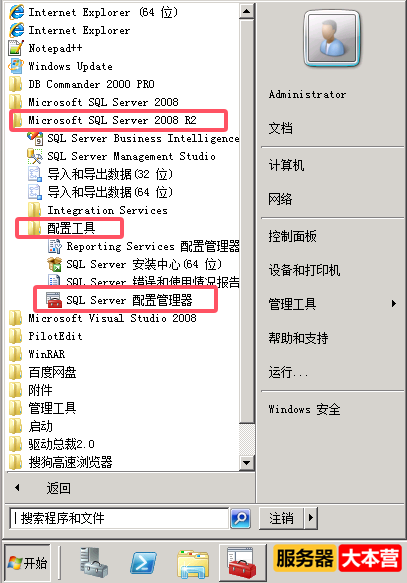
SQL Server 限制IP访问数据库的设置方法及注意事项
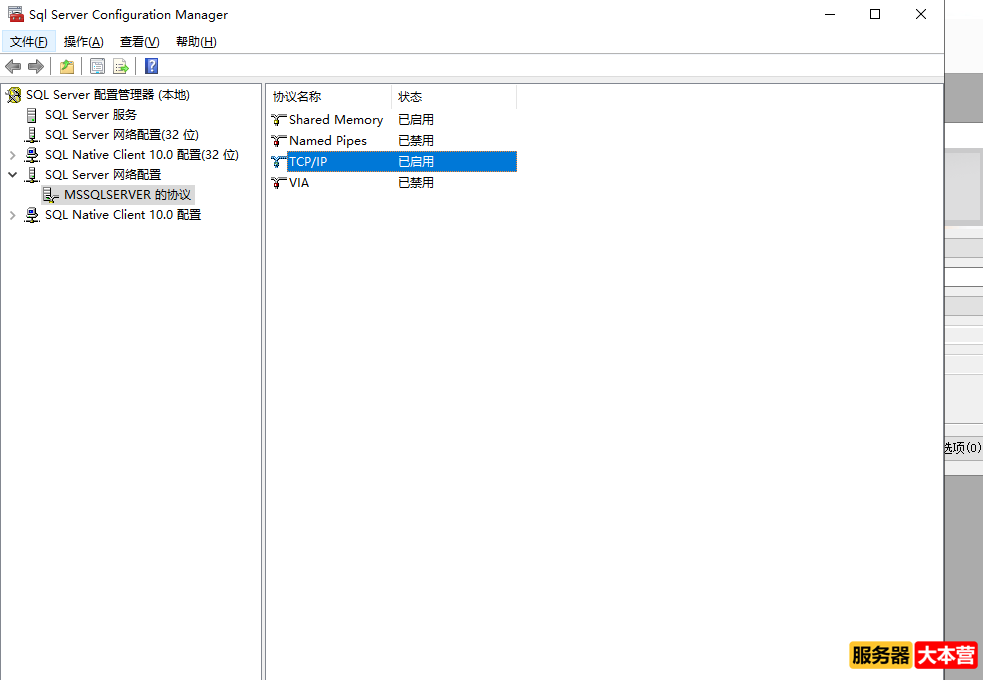
SQL Server 限制IP访问数据库的设置方法及注意事项
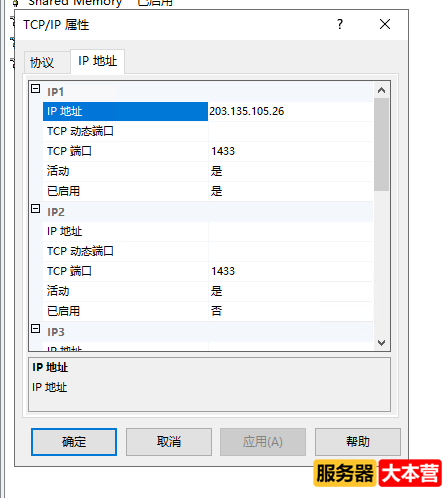
2、禁用所有IP,仅启用指定IP
在“IP地址”标签页中:
所有不允许访问的IP条目(如IP1、IP2、IP3、IP4、IP5等),将它们的“已启用”设置为“否”
允许访问的指定IP条目(例如对应192.168.1.100的IP条目),将其“已启用”设置为“是”,并在“TCP端口”中填写SQL Server端口(默认1433),“TCP动态端口”留空
SQL Server 限制IP访问数据库的设置方法及注意事项
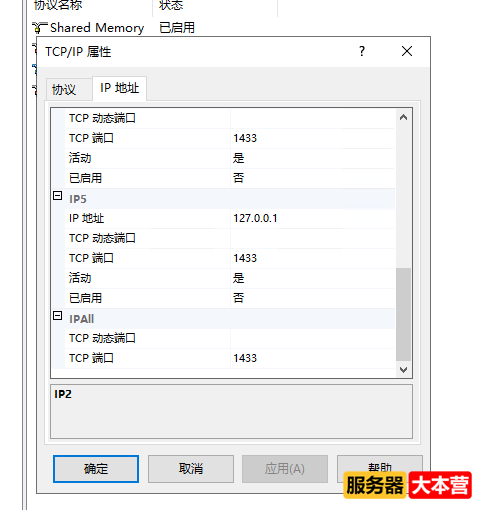
3、配置IPALL(统一端口)
在“IPALL”条目下:
“IP动态端口”留空(禁用动态端口)
“TCP端口”填写与允许的IP条目相同的端口(如1433),确保端口统一
4、重启SQL Server服务
在配置管理器的“SQL Server服务”中,右键你的SQL Server实例,选择“重启”,使配置生效
SQL Server 限制IP访问数据库的设置方法及注意事项

5、可以通过查看SQL Server Management Studio查看日志的方式确认是否连接成功
管理---SQL Server---当前
SQL Server 限制IP访问数据库的设置方法及注意事项
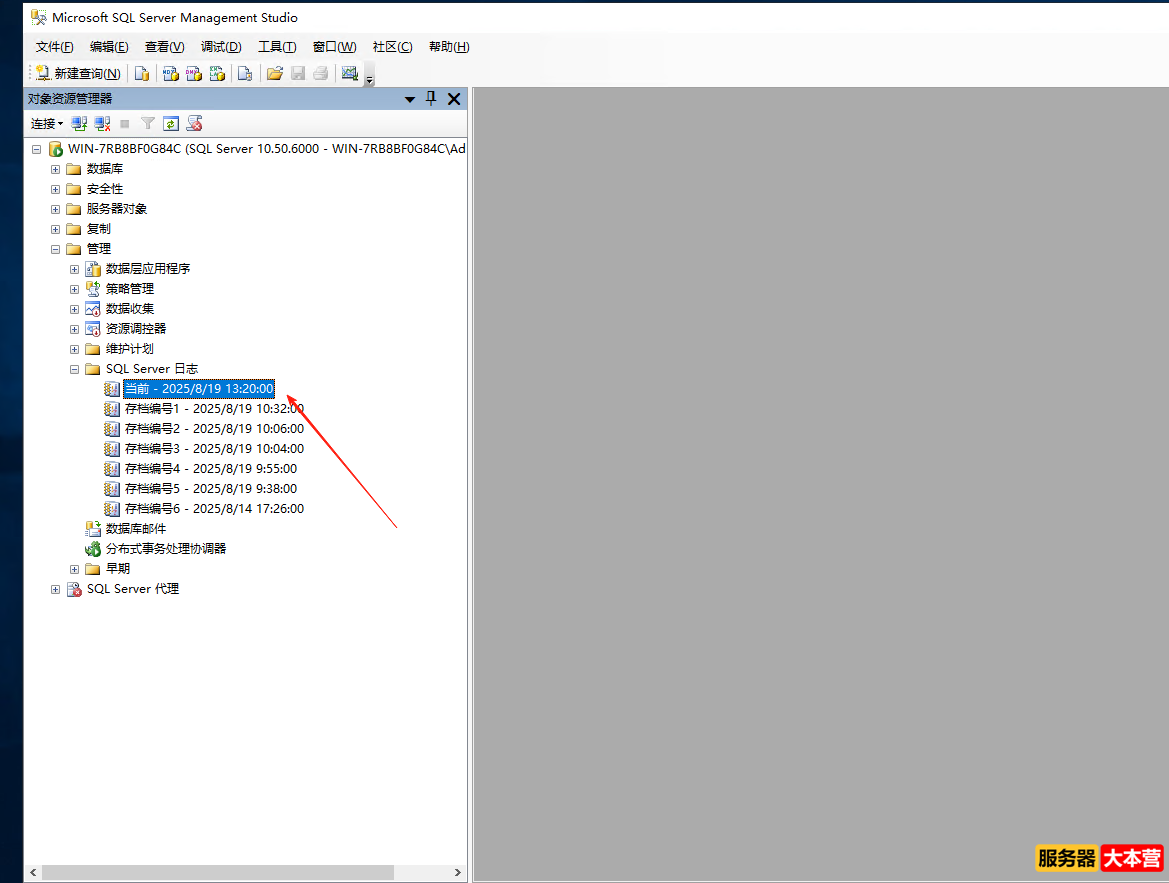
感谢您的阅读,服务器大本营-技术文章内容集合站,助您成为更专业的服务器管理员! |
|
 |Archiver|手机版|网站地图|服务器大本营
( 赣ICP备2021009089号 )
|Archiver|手机版|网站地图|服务器大本营
( 赣ICP备2021009089号 )